AE曲线编辑器如何使用
来源:网络收集 点击: 时间:2024-03-03【导读】:
AE曲线编辑器如何使用呢?这里分6个步骤来详细介绍,具体操作如下:品牌型号:联想小新pro16系统版本:Windows10软件版本:Adobe After Effects2020方法/步骤1/6分步阅读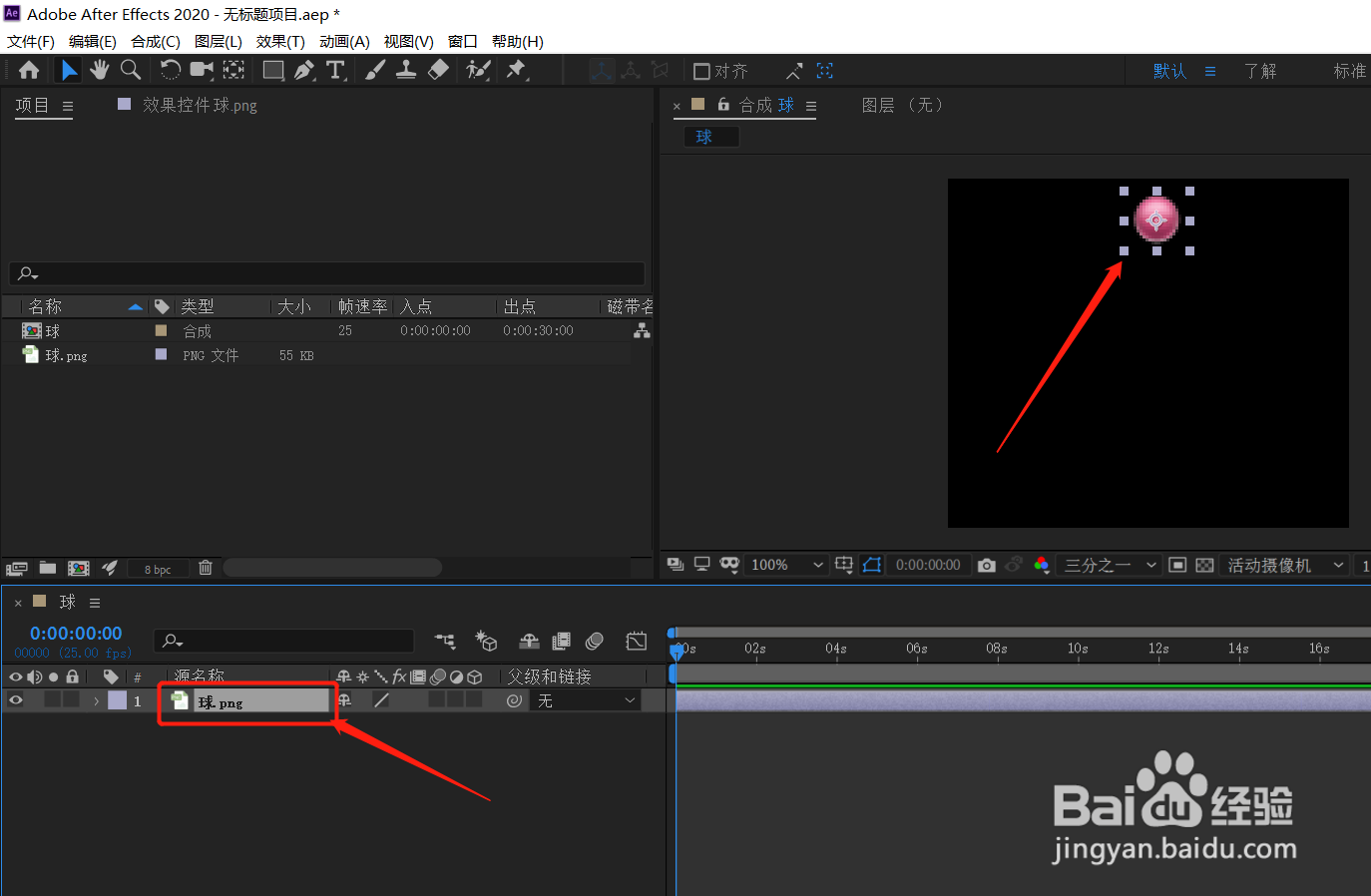 2/6
2/6 3/6
3/6
 4/6
4/6

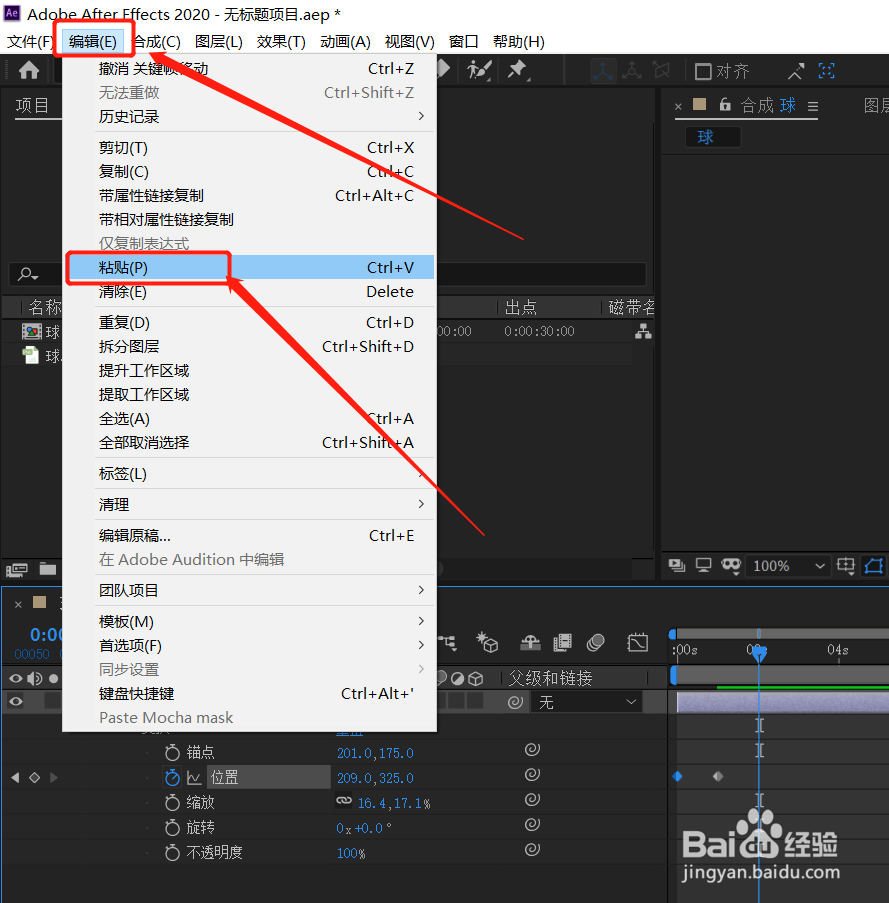 5/6
5/6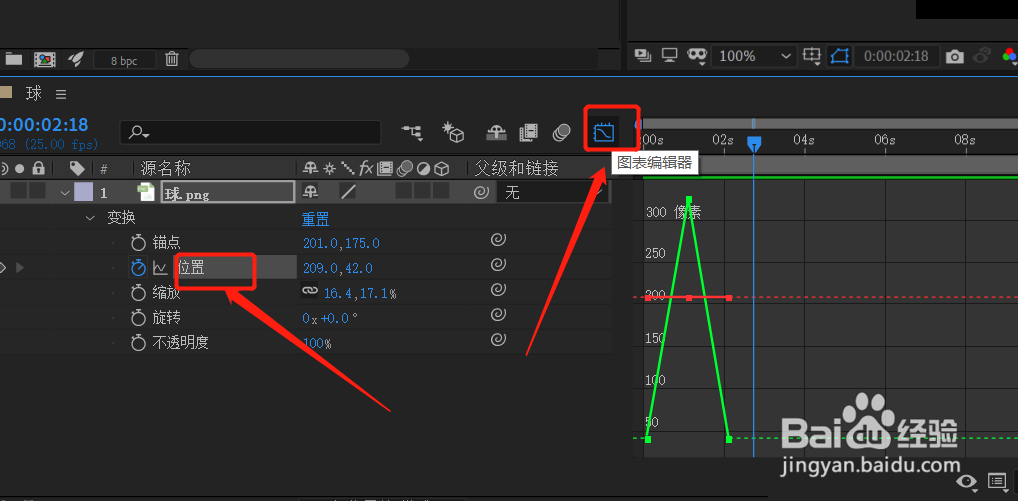
 6/6
6/6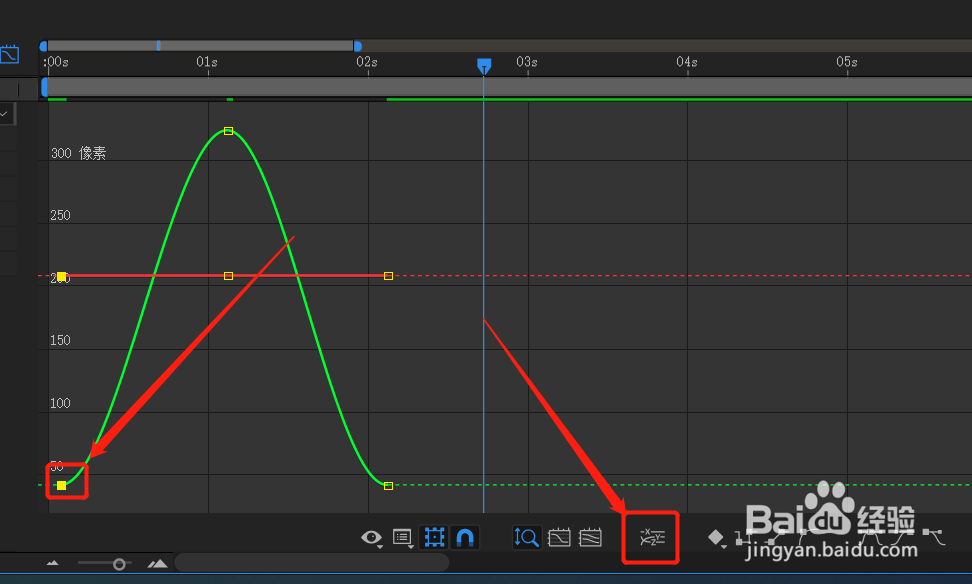
 注意事项
注意事项
导入小球素材,创建合成。
导入球的图片,把图片拖入到图层面板,创建合成,在合成面板调整球图片的大小。
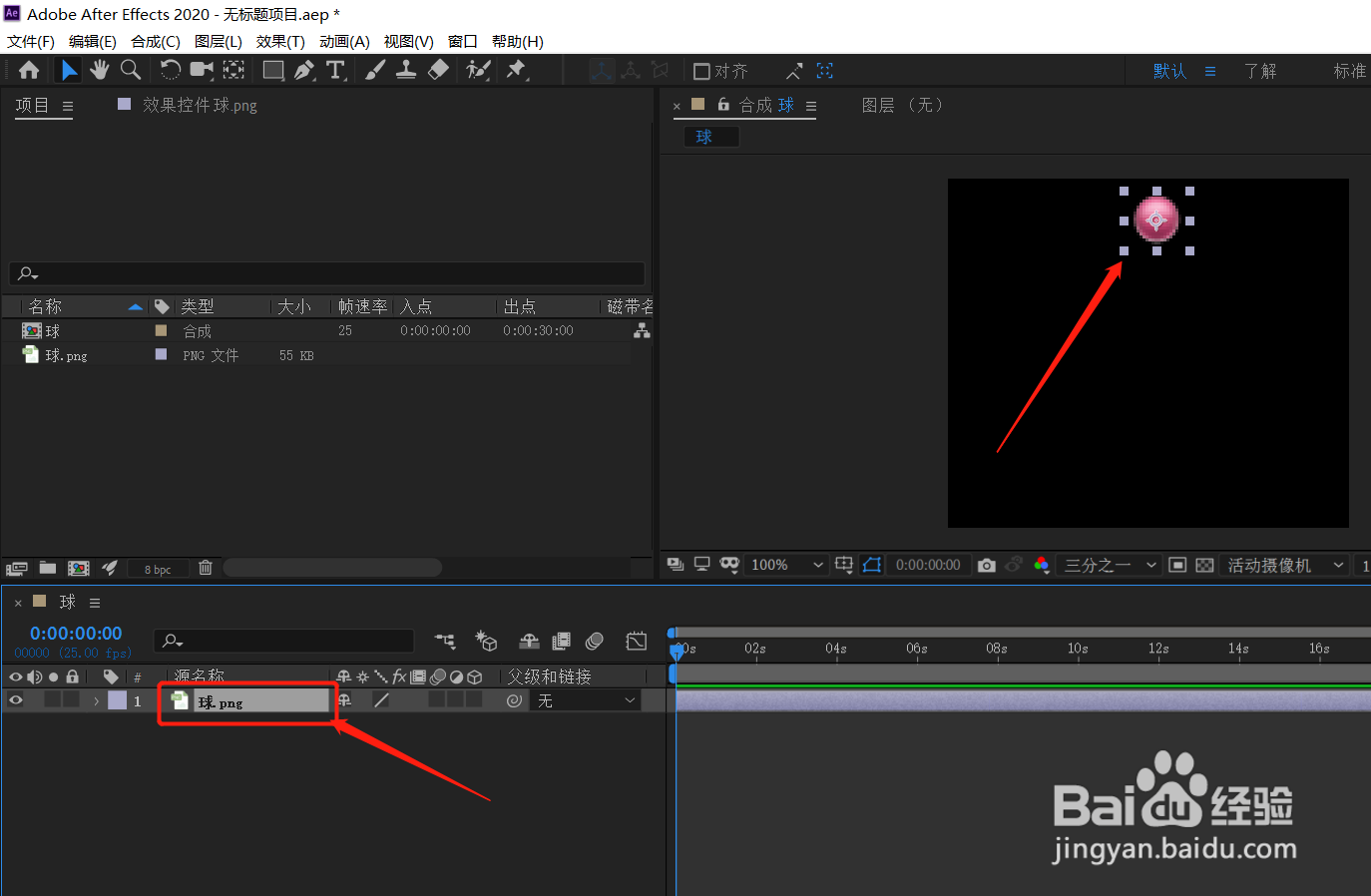 2/6
2/6在位置上面打一个关键帧。
在图层面板,点击图层前面的小三角,展开变换菜单,点击位置前面的小钟表,添加第一帧位置关键帧。
 3/6
3/6在位置的一秒处打第二个关键帧,把小球的位置调整到最底部。
在图层面板左上角时间那里输入100,也就是把时间线移动到1秒的位置,调整位置的Y轴数值大小,把小球调整到最底下。

 4/6
4/6复制第一个关键帧,粘贴到位置的2秒处。
把时间线移动到2秒位置的地方,点击选择第一个关键帧,再点击顶部菜单栏的“编辑”选项,打开下拉菜单,点击选择“复制”选项。复制完成后,再点击“编辑”—“粘贴”。这样第三个关键帧就粘贴完成了。


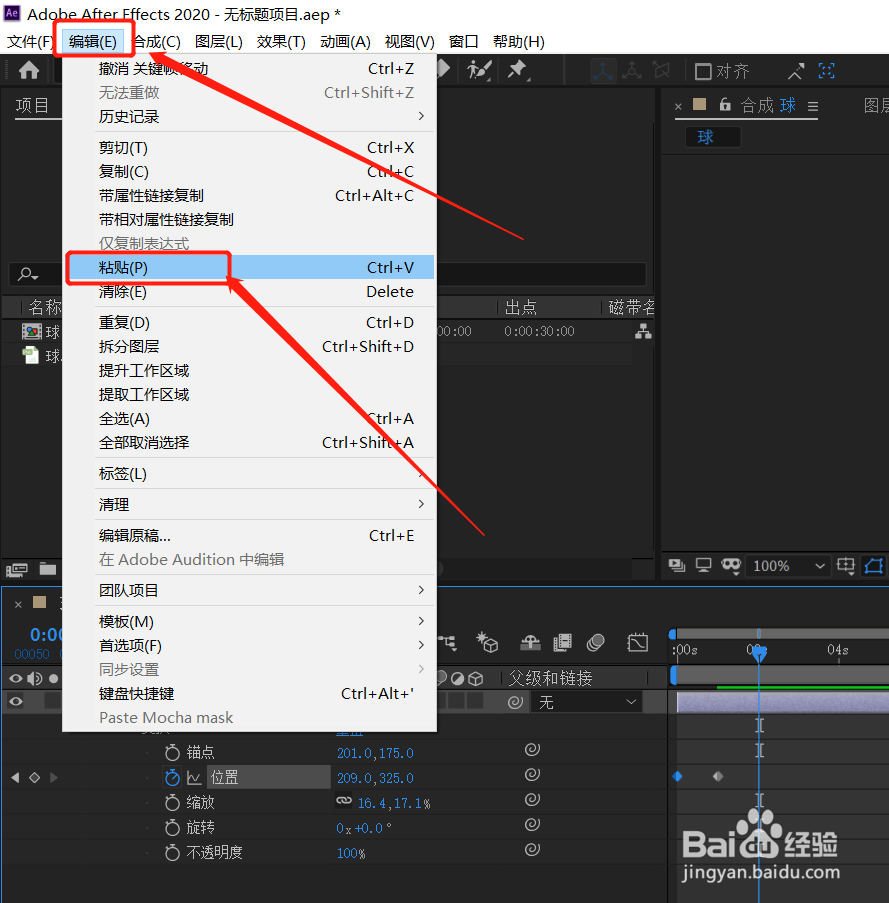 5/6
5/6全选关键帧,点击图表编辑器。
点击图层中的位置,全选关键帧,再点击图层面板右上角的图表编辑器。点击第一个关键帧,再点击底部的“缓出”按钮,点击第二个关键帧,再点击底部的“缓动”按钮,点击第三个关键帧,再点击底部的“缓入”按钮。
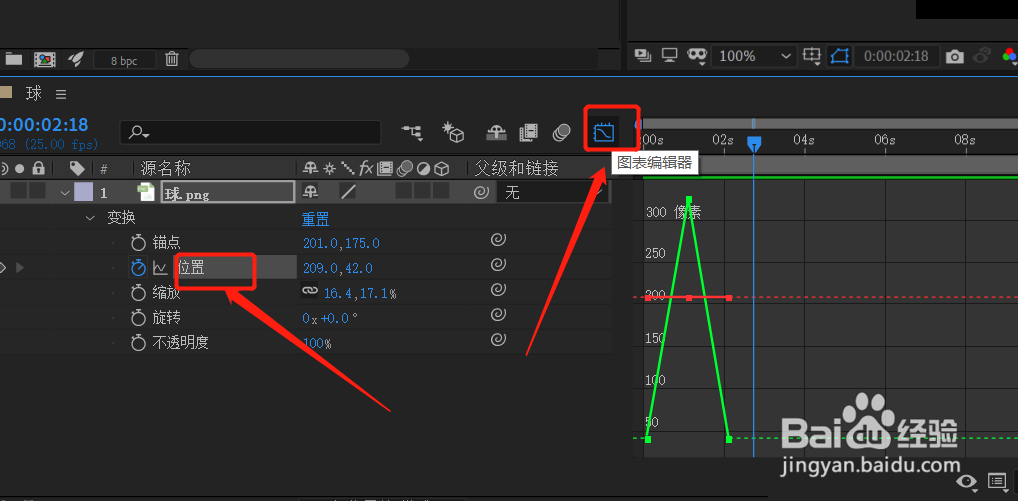
 6/6
6/6调出手柄,调整曲线的弧度。
都点击完成后,再点击一下“单独尺寸”按钮,再点击关键帧,就会出现手柄,拖动手柄改变曲线的弧度。
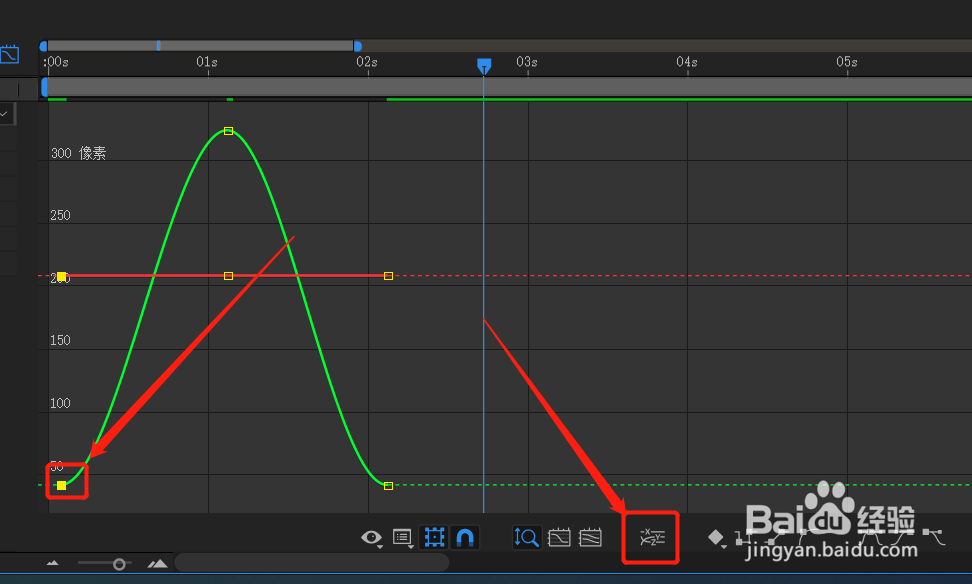
 注意事项
注意事项AE中调出位置的快捷键是P 。
AE曲线编辑器版权声明:
1、本文系转载,版权归原作者所有,旨在传递信息,不代表看本站的观点和立场。
2、本站仅提供信息发布平台,不承担相关法律责任。
3、若侵犯您的版权或隐私,请联系本站管理员删除。
4、文章链接:http://www.1haoku.cn/art_230020.html
上一篇:ae怎样让形状图形排列成圆圈?
下一篇:高德地图ar实景导航怎么打开
 订阅
订阅